系统都正常但是win10安全中心有个感叹号怎么解决 win10安全中心感叹号解决方法
Win10安全中心出现感叹号的情况可能是由于系统中的某些设置或程序出现了问题,需要及时解决以确保系统的安全性,针对这种情况,我们可以通过一些简单的方法来解决,例如检查系统更新、扫描病毒、重新启动安全中心服务等。在保证系统正常运行的前提下,我们可以尝试这些方法来消除安全中心的感叹号,确保系统安全可靠。
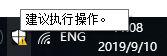
方法一(安全中心内有黄色感叹号)
1.点击状态栏Windows 安全中心图标进入Windows安全中心。
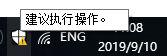 2.点击出现黄色感叹号的设备性能和运行状况。
2.点击出现黄色感叹号的设备性能和运行状况。
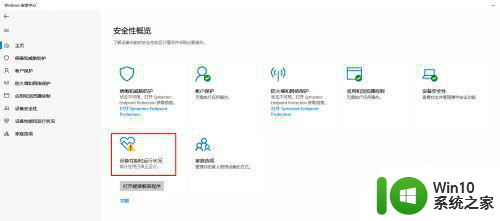 3.查看具体故障问题,并点击打开疑难解答程序。
3.查看具体故障问题,并点击打开疑难解答程序。
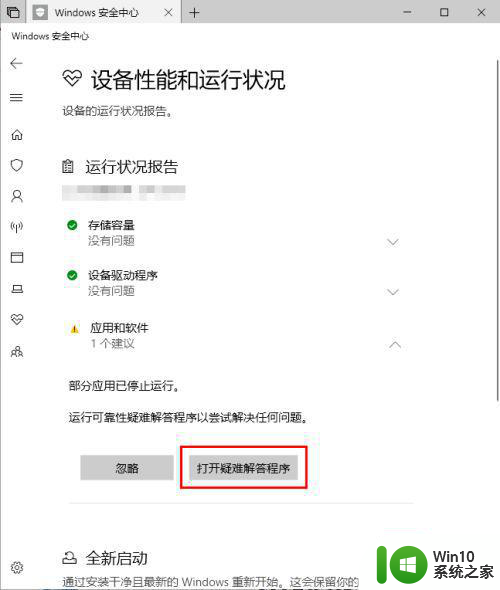 4.根据检测结果,完成故障修复。
4.根据检测结果,完成故障修复。
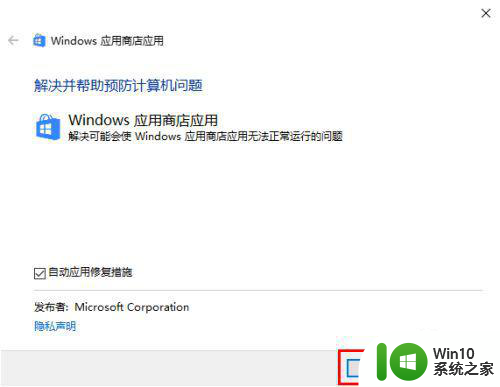
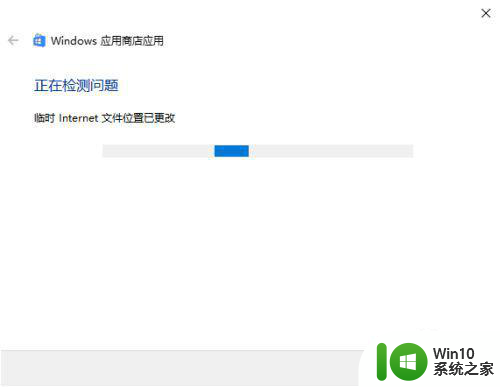
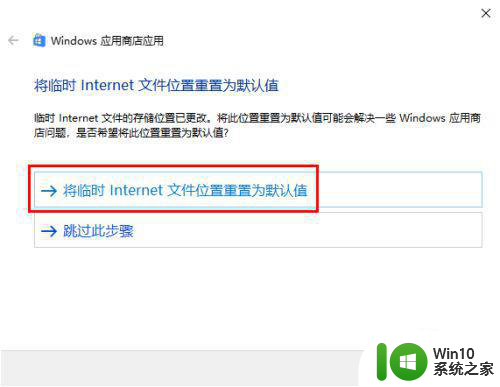
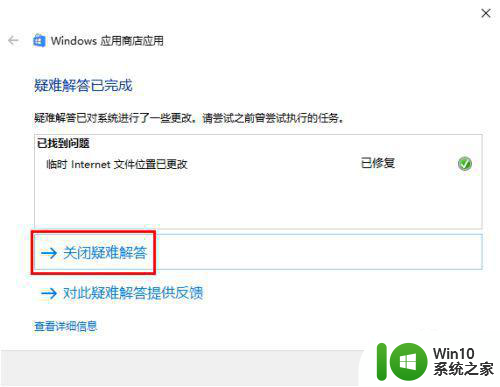
5.再次查看Windows 安全中心,黄色感叹号提示消失。
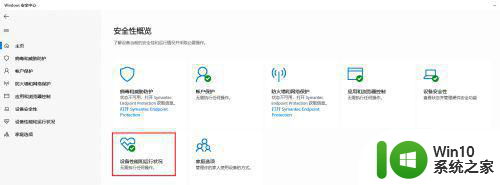 方法二(安全中心内无黄色感叹号)
方法二(安全中心内无黄色感叹号)
1.点击状态栏Windows 安全中心图标进入Windows安全中心。
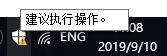 2.发现安全中心没有需要修复的项目。
2.发现安全中心没有需要修复的项目。
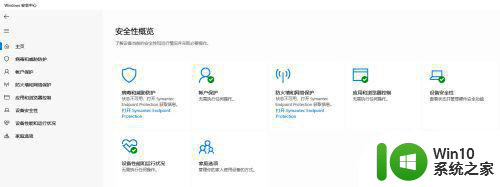 3.尝试清除图标缓存。
3.尝试清除图标缓存。
按下组合键“Win+R”打开运行,输入“%userprofile%AppDataLocalMicrosoftWindowsExplorer”。
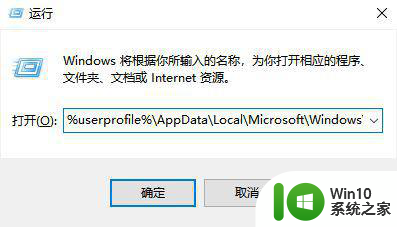 4.在打开的文件夹中您会看到 iconcache_32.db、iconcache_48.db、iconcache_96.db、iconcache_256.db、 iconcache_1024.db、iconcache_1280.db、iconcache_1600.db、iconcache_1920.db、 iconcache_2560.db、iconcache_exif.db、iconcache_idx.db、iconcache_sr.db、 iconcache_wide.dd、iconcache_wide_alternate.db 这样的文件。
4.在打开的文件夹中您会看到 iconcache_32.db、iconcache_48.db、iconcache_96.db、iconcache_256.db、 iconcache_1024.db、iconcache_1280.db、iconcache_1600.db、iconcache_1920.db、 iconcache_2560.db、iconcache_exif.db、iconcache_idx.db、iconcache_sr.db、 iconcache_wide.dd、iconcache_wide_alternate.db 这样的文件。
将这些文件全部删除,就可以重建 Windows 10 图标缓存了。
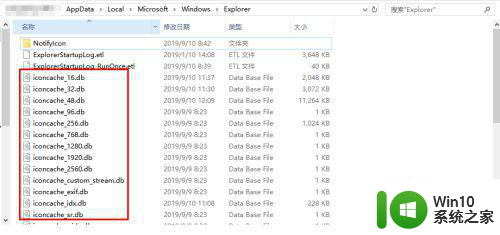 5.如果 Windows 资源管理器正在使用当前文件,可能会导致部分文件无法删除,Windows 安全中心的图标还是显示黄色感叹号。
5.如果 Windows 资源管理器正在使用当前文件,可能会导致部分文件无法删除,Windows 安全中心的图标还是显示黄色感叹号。
此时请在桌面点击右键,新建文本文档。
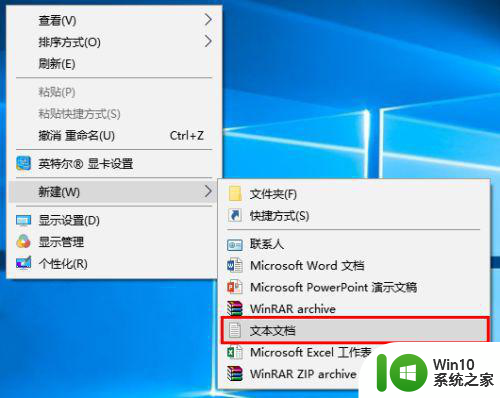 6.打开新建的文本文档,将以下代码复制粘贴,然后点击文件 > 保存。
6.打开新建的文本文档,将以下代码复制粘贴,然后点击文件 > 保存。
cd /d %userprofile%AppDataLocalMicrosoftWindowsExplorer
20taskkill /f /im explorer.exe
21attrib -h iconcache_*.db
22del iconcache_*.db /a
23start explorer
24pause
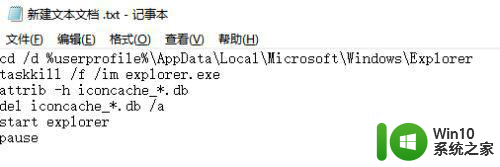 7.将文本文档重命名为.bat文件。(如果看不到文件扩展名,请按下组合键“Win+E”打开文件资源管理器,点击查看,将文件扩展名勾选。)
7.将文本文档重命名为.bat文件。(如果看不到文件扩展名,请按下组合键“Win+E”打开文件资源管理器,点击查看,将文件扩展名勾选。)
 8.右键点击文件,选择以管理员身份运行。
8.右键点击文件,选择以管理员身份运行。
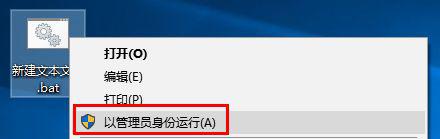 9.执行以上批处理会重启资源管理器,因此桌面会消失一下。执行完之后 Windows 10 图标缓存数据库就被删除了,然后 Windows 10 会自动为我们重建图标缓存。
9.执行以上批处理会重启资源管理器,因此桌面会消失一下。执行完之后 Windows 10 图标缓存数据库就被删除了,然后 Windows 10 会自动为我们重建图标缓存。
以上就是系统都正常但是win10安全中心有个感叹号怎么解决的全部内容,有出现这种现象的小伙伴不妨根据小编的方法来解决吧,希望能够对大家有所帮助。
系统都正常但是win10安全中心有个感叹号怎么解决 win10安全中心感叹号解决方法相关教程
- win10驱动显示感叹号无法修复怎么办 win10驱动显示感叹号黄色感叹号如何解决
- win10打印机上面有个感叹号的解决方法 win10打印机上面感叹号无法打印的解决方法
- win10网络黄色感叹号有网但不能上网怎么办 window10网络黄色感叹号连接成功但无法上网解决方法
- windows10键盘驱动感叹号怎么解决 win10键盘感叹号怎么办
- windows10笔记本无法连接网络显示感叹号怎么解决 win10系统网络连接出现感叹号的解决方法
- win10网络有感叹号解决方法 win10系统网络显示感叹号如何排除
- 电脑硬盘显示感叹号 如何解决win10硬盘出现感叹号的错误
- windows10更新可用出现红色感叹号如何解决 win10系统更新有红色感叹号怎么去掉
- win10设备管理器其他有感叹号怎么解决 win10设备管理器驱动显示感叹号怎么解决
- win10下载安全中心并安装的方法 win10系统安全中心怎么安装
- 电脑win10连wifi显示黄色感叹号怎么解决 电脑无法连接WiFi显示黄色感叹号怎么解决
- 解决win10无线微型端口黄色感叹号方法 win10无线微型端口黄色感叹号怎么解决
- 蜘蛛侠:暗影之网win10无法运行解决方法 蜘蛛侠暗影之网win10闪退解决方法
- win10玩只狼:影逝二度游戏卡顿什么原因 win10玩只狼:影逝二度游戏卡顿的处理方法 win10只狼影逝二度游戏卡顿解决方法
- 《极品飞车13:变速》win10无法启动解决方法 极品飞车13变速win10闪退解决方法
- win10桌面图标设置没有权限访问如何处理 Win10桌面图标权限访问被拒绝怎么办
win10系统教程推荐
- 1 蜘蛛侠:暗影之网win10无法运行解决方法 蜘蛛侠暗影之网win10闪退解决方法
- 2 win10桌面图标设置没有权限访问如何处理 Win10桌面图标权限访问被拒绝怎么办
- 3 win10关闭个人信息收集的最佳方法 如何在win10中关闭个人信息收集
- 4 英雄联盟win10无法初始化图像设备怎么办 英雄联盟win10启动黑屏怎么解决
- 5 win10需要来自system权限才能删除解决方法 Win10删除文件需要管理员权限解决方法
- 6 win10电脑查看激活密码的快捷方法 win10电脑激活密码查看方法
- 7 win10平板模式怎么切换电脑模式快捷键 win10平板模式如何切换至电脑模式
- 8 win10 usb无法识别鼠标无法操作如何修复 Win10 USB接口无法识别鼠标怎么办
- 9 笔记本电脑win10更新后开机黑屏很久才有画面如何修复 win10更新后笔记本电脑开机黑屏怎么办
- 10 电脑w10设备管理器里没有蓝牙怎么办 电脑w10蓝牙设备管理器找不到
win10系统推荐
- 1 番茄家园ghost win10 32位官方最新版下载v2023.12
- 2 萝卜家园ghost win10 32位安装稳定版下载v2023.12
- 3 电脑公司ghost win10 64位专业免激活版v2023.12
- 4 番茄家园ghost win10 32位旗舰破解版v2023.12
- 5 索尼笔记本ghost win10 64位原版正式版v2023.12
- 6 系统之家ghost win10 64位u盘家庭版v2023.12
- 7 电脑公司ghost win10 64位官方破解版v2023.12
- 8 系统之家windows10 64位原版安装版v2023.12
- 9 深度技术ghost win10 64位极速稳定版v2023.12
- 10 雨林木风ghost win10 64位专业旗舰版v2023.12